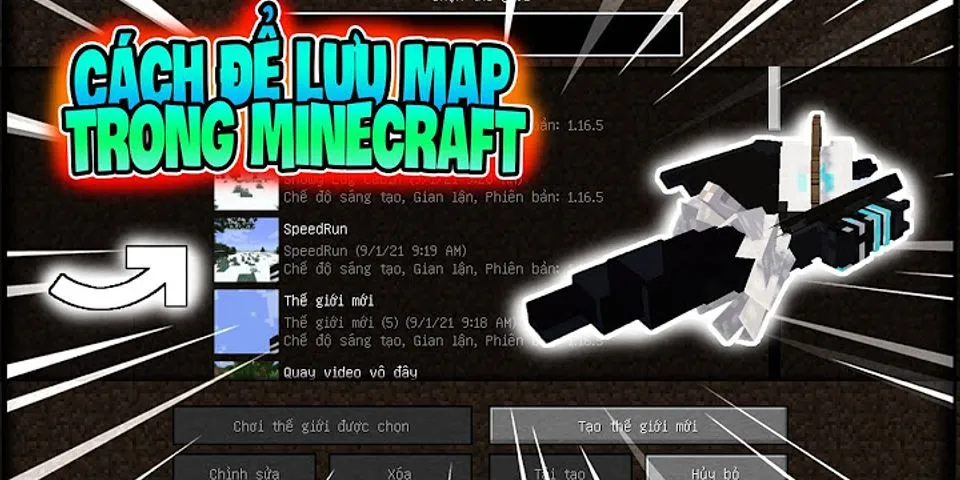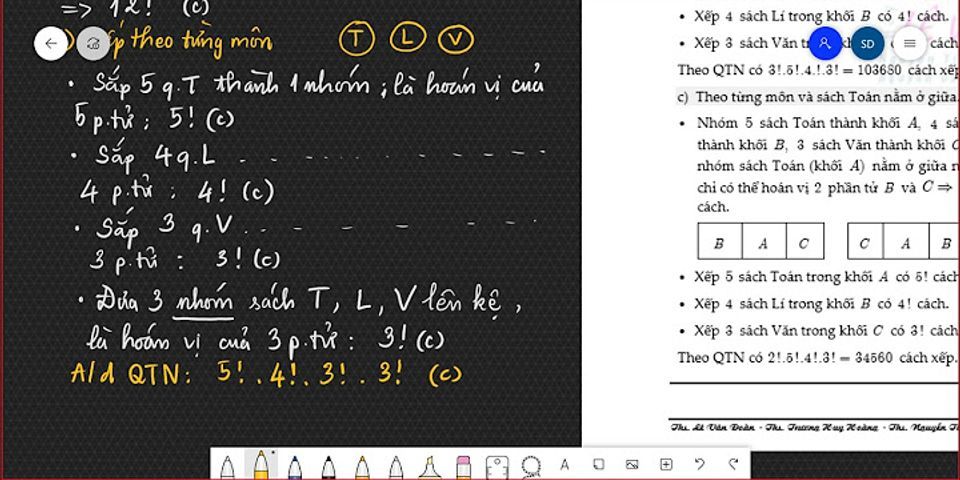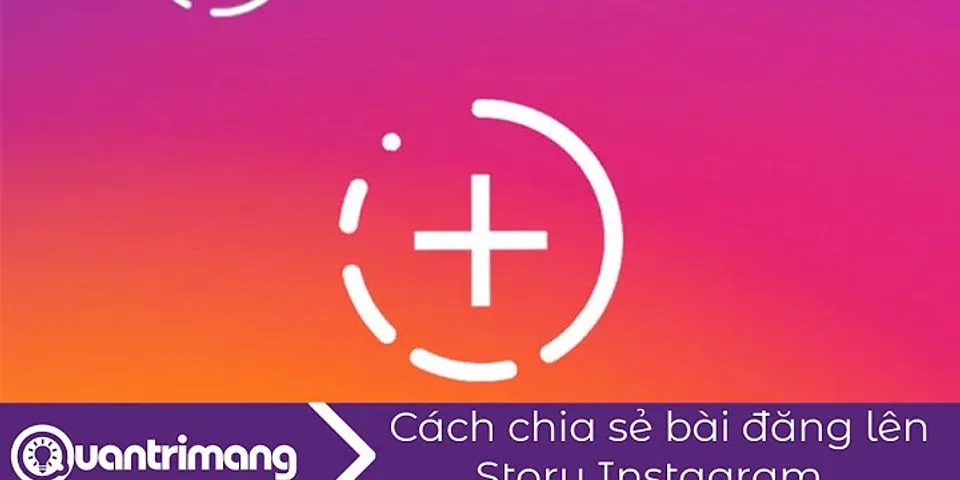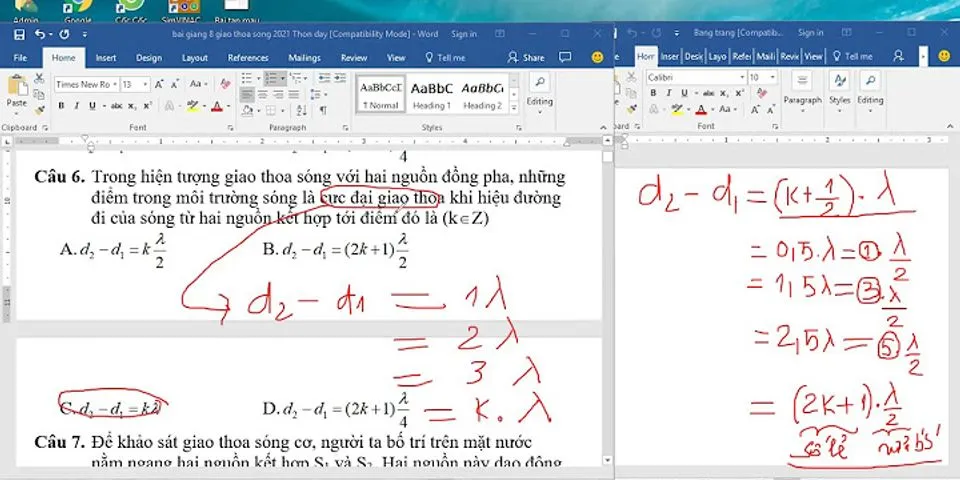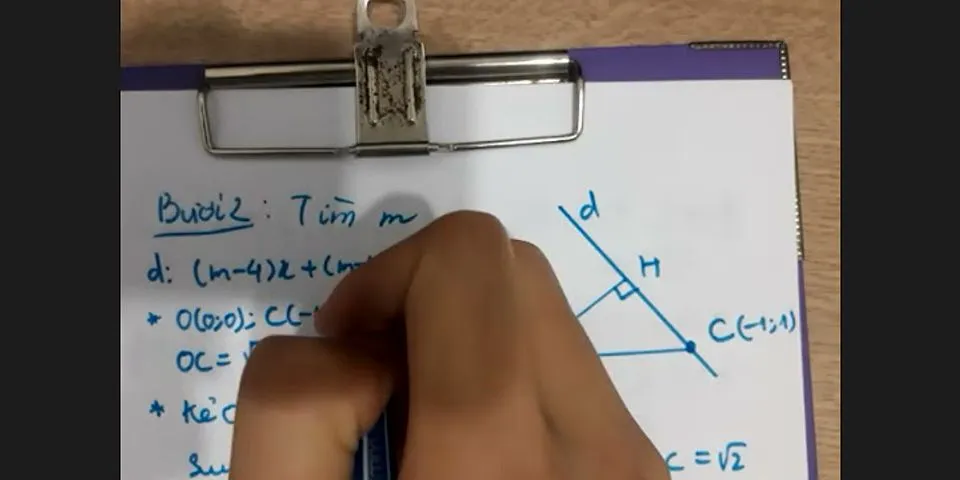Bạn có một nội dung hay ho, một bức ảnh đẹp trên Zalo và muốn ngay lập tức chia sẻ lên Facebook, Instagram,... nhưng lại không biết cách? Vậy hãy theo dõi bài viết cách chia sẻ tin nhắn, ảnh, video từ Zalo qua Facebook, Messenger, ngay bên dưới nhé. Show
Bài viết được hướng dẫn trên điện thoại iPhone XS. Bạn có thể thao tác tương tự với máy tính bảng, điện thoại hệ điều hành iOS, Android. I. Bạn có thể chia sẻ từ Zalo qua các mạng xã hội Facebook, Instagram, Twitter những gì?
II. Hướng dẫn cách chia sẻ tin nhắn từ Zalo qua mạng xã hội Facebook, Instagram, Twitter1. Hướng dẫn nhanh
2. Hướng dẫn chi tiếtBước 1: Mở ứng dụng Zalo, vào đoạn chat có tin nhắn cần chia sẻ. Sau đó, nhấn giữ tin nhắn muốn gửi > Chọn Chia sẻ.  Bước 2: Chọn App khác.  Bước 3: Chọn Thêm.  Bước 4: Chọn ứng dụng mà bạn muốn chia sẻ. Hướng dẫn này thực hiện chia sẻ tin nhắn từ Zalo qua Facebook, bạn cũng có thể thao tác tương tự với các ứng dụng khác.  Bước 5: Chia sẻ tin nhắn Zalo lên mạng xã hội, ứng dụng nhắn tin: Để chia sẻ tin nhắn Zalo lên mạng xã hội, bạn chọn thiết lập riêng tư mà bạn muốn > Chọn Chia sẻ để hoàn tất.  Để chía sẻ tin nhắn Zalo lên ứng dụng nhắn tin khác, bạn tick chọn người nhận > Chọn nút Gửi để hoàn tất chia sẻ tin nhắn. Hướng dẫn này thực hiện chia sẻ tin nhắn từ Zalo qua ứng dụng tin nhắn Line, bạn cũng có thể thao tác tương tự với các ứng dụng nhắn tin khác.  III. Hướng dẫn cách chia sẻ ảnh, video, link trong đoạn chat Zalo qua Facebook, Instagram, Line,...1. Hướng dẫn nhanh
2. Hướng dẫn chi tiếtBước 1: Mở ứng dụng Zalo, vào tin nhắn có hình ảnh, video muốn gửi > Nhấn giữ hình ảnh, video đó > Chọn Chia sẻ.  Bước 2: Chọn App khác.  Bước 3: Chọn Thêm.  Bước 4: Chọn ứng dụng mà bạn muốn chia sẻ. Hướng dẫn này thực hiện chia sẻ ảnh, video, link trong đoạn chat Zalo qua Messenger bạn cũng có thể thao tác tương tự với các ứng dụng khác nhé.  Bước 4: Chọn người nhận hình ảnh, video,... > Chọn Gửi để hoàn tất chia sẻ.  IV. Hướng dẫn chia sẻ ảnh từ nhật ký Zalo qua Facebook, Instagram, Messenger,...1. Hướng dẫn nhanh
2. Hướng dẫn chi tiếtBước 1: Vào ứng dụng Zalo > Chọn Thêm > Vào trang cá nhân của bạn.  Bước 2: Vào nhật ký của bạn, chọn vào hình ảnh bạn muốn chia sẻ > Chọn vào biểu tượng 3 chấm bên trên góc phải màn hình.  Bước 3: Chọn Gửi cho bạn bè.  Bước 4: Chọn App khác.  Bước 5: Chọn Thêm.  Bước 6: Chọn ứng dụng mà bạn muốn chia sẻ. Hướng dẫn này thực hiện chia sẻ ảnh từ nhật ký Zalo qua Messenger bạn cũng có thể thao tác tương tự với các ứng dụng khác nhé.  Bước 7:Chọn người nhận tin nhắn > Chọn Gửilà xong.  Xem thêm:
Như vậy, bài viết đã hướng dẫn bạn cách chia sẻ tin nhắn, ảnh, video, link từ Zalo qua các mạng xã hội như Facebook, Instagram, Messenger,... Hy vọng bài viết sẽ hữu ích với bạn. Trước khi rời khỏi bài viết, hãy để lại bình luận bên dưới bạn nhé. |